Föregående blogg om MySQL Tutorial huvudsakligen fokuserat på de olika kommandon och koncept relaterade till SQL. I den här bloggen om MySQL Workbench Tutorial kommer du att lära dig verktyget för MySQL för att utföra olika operationer.
Följande ämnen kommer att behandlas i den här bloggen:
- Vad är MySQL?
- MySQL Workbench och dess funktioner
- Installera MySQL Workbench
- MySQL Workbench Editions
- Skapa en anslutning
- SQL Development Editor
- Administrativa uppgifter
- Prestandainstrumentpanel
- Databasdesign och -modellering
- Datamigreringsguiden
- Avancerade MySQL-funktioner
MySQL Workbench Tutorial:Vad är MySQL?
MySQL är ett relationsdatabashanteringssystem med öppen källkod som fungerar på många plattformar. Det ger åtkomst till flera användare för att stödja många lagringsmotorer.
MySQL har olika funktioner som gör att vi kan utföra många uppgifter som omfattande applikationsutveckling, tillhandahålla tillgänglighet och skalbarhet.
Nu, uppenbarligen, när du arbetar på branschnivå kan du inte göra allt på terminalen eller hur? Du behöver någon form av instrumentpanel som gör det enkelt för dig att arbeta med stora databaser och skapa modeller.
Ja, instrumentpanelen som kan utföra dessa åtgärder är MySQL Workbench.
MySQL Workbench Tutorial: MySQL Workbench och dess funktioner
MySQL Workbench är ett designverktyg eller ett grafiskt verktyg som används för att arbeta med MySQL-servrar och databaser. Detta verktyg är kompatibelt med de äldre server 5.x-versionerna och stöder inte 4.x-serverversionerna.
Funktionerna i MySQL Workbench är följande:
- SQL-utveckling: Denna funktion ger möjlighet att köra SQL-frågor, skapa och hantera anslutningar till databasservrar med hjälp av den inbyggda SQL Editor.
- Datamodellering (design): Den här funktionen gör att du kan skapa modeller av ditt databasschema grafiskt, utföra bakåt- och framåtutveckling mellan ett schema och en livedatabas och redigera alla aspekter av din databas med hjälp av den omfattande tabellredigeraren.
- Serveradministration: Denna funktion gör att du kan administrera MySQL-serverinstanser genom att administrera användare, utföra säkerhetskopiering och återställning, inspektera granskningsdata, se databastillstånd och övervaka MySQL-serverns prestanda.
- Datamigrering: Den här funktionen låter dig migrera från Microsoft SQL Server, Microsoft Access och andra RDBMS-tabeller, objekt och data till MySQL.
- MySQL Enterprise Support: Denna funktion ger stöd för företagsprodukter som MySQL Enterprise Backup, MySQL Firewall och MySQL Audit.
Nu när du känner till MySQL Workbench, låt mig sedan berätta för dig de grundläggande kraven och stegen för att installera MySQL Workbench.
Vill du bli certifierad som databasadministratör?MySQL Workbench Tutorial: Installera MySQL Workbench
De grundläggande systemkraven för att installera MySQL Workbench är att du bör ha MySQL installerat på ditt system.
Nu, eftersom MySQL Workbench är tillgängligt för många operativsystem. Vart och ett av dessa system har sina egna grundläggande krav som du kan hänvisa till härifrån.
Bortsett från detta, för att ladda ner MySQL Workbench, måste du klicka på fliken Nedladdningar och sedan välja den utgåva som du vill ladda ner.
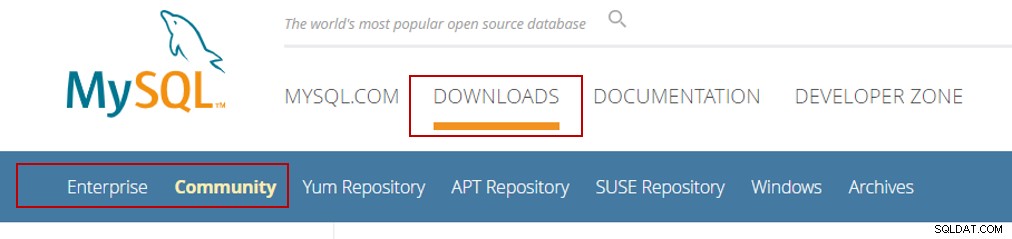
Så, om du till exempel vill ladda ner Community-utgåvan av Workbench på Windows, kan du hänvisa till länken här.
Nu, när du vet hur du installerar, låt mig berätta om utgåvorna av MySQL Workbench Editions.
MySQL Workbench Tutorial: MySQL Workbench Editions
MySQL Workbench finns huvudsakligen tillgänglig i tre utgåvor:
- Community Edition (Öppen källkod, GPL)
- Standardversion (kommersiell)
- Enterprise Edition (kommersiell)
| Funktioner | Community Edition | Standard Edition | Enterprise Edition |
| Visuell SQL-utveckling | Ja | Ja | Ja |
| Visuell databasadministration | Ja | Ja | Ja |
| Prestandanställning | Ja | Ja | Ja |
| Användar- och sessionshantering | Ja | Ja | Ja |
| Anslutningshantering | Ja | Ja | Ja |
| Objekthantering | Ja | Ja | Ja |
| Datahantering | Ja | Ja | Ja |
| Visuell datamodellering | Ja | Ja | Ja |
| Reverse Engineering | Ja | Ja | Ja |
| Forward Engineering | Ja | Ja | Ja |
| Schemasynkronisering | Ja | Ja | Ja |
| Schema och modellvalidering | Nej | Ja | Ja |
| DBDoc | Nej | Ja | Ja |
| GUI för MySQL Enterprise Backup | Nej | Nej | Ja |
| GUI för MySQL Enterprise Audit | Nej | Nej | Ja |
| GUI för MySQL Enterprise Firewall | Nej | Ja | Ja |
| Skript och plugins | Ja | Ja | Ja |
| Databasmigrering | Ja | Ja | Ja |
När du nu har laddat ner och installerat MySQL Workbench kommer du att se följande skärm, dvs. Hem-fliken.
På vänster sida av fliken Hem ser du tre olika ikoner eller hur?
Tja, det här är huvudsakligen de tre modulerna:
- SQL-utveckling – Det här avsnittet består av SQL-redigeraren genom vilken du kan skapa och hantera databaser.
- Datamodellering – Det här avsnittet låter dig modellera dina data efter dina behov.
- Serveradministration – Det här avsnittet används för att migrera dina databaser mellan anslutningar.
Nu, innan du går in i dessa moduler, för att använda deras funktionalitet. Du måste först börja med att skapa en anslutning.
MySQL Workbench Tutorial: Skapa en anslutning
Nu, för att skapa en anslutning måste du klicka på plustecknet som du ser på hemfliken som du ser.
När du klickar på det kommer du att se den här dialogrutan, där du måste nämna anslutningens namn, anslutningsmetod och andra detaljer som du kan se i dialogrutan. När du har nämnt detaljerna klickar du bara på OK .
När du klickar på OK ser du att din anslutning har skapats.
Låt oss nu fortsätta vår diskussion genom att gå in i SQL Editor.
Intresserad av att knäcka intervjuer för DBA?MySQL Workbench Tutorial: SQL Editor
SQL-editorn som används består av en uppsättning specialiserade redaktörer såsom fråga, schema och tabell. Förutom detta består editorn också av fyra rutor som du kan se på skärmen.
Så, frågorna och rutorna tillsammans låter dig skapa och redigera data, utföra grundläggande administrativa uppgifter, visa och exportera resultat och köra frågor.
Låt oss nu titta på avsnittet om administrativa uppgifter.
MySQL Workbench Tutorial: Administrativa uppgifter
Under detta avsnitt kommer du att gå igenom följande avsnitt:
- Serverstatus
- Användare och rättigheter
- Dataexport och import
- MySQL Enterprise Backup Interface
Serverstatus
Den här fliken ger dig en omedelbar överblick över de grundläggande hälsoindikatorerna och räknarna för din MySQL-miljö. Som du kan se i ögonblicksbilden nedan innehåller den här fliken en vy över serverns körhastighet, tillgängliga funktioner, serverkataloger och säkerhetsinställningar för autentisering och SSL.
Användare och rättigheter
Den här fliken ger en lista över alla användare och privilegier som relaterar till en aktiv MySQL-serverinstans. Så med den här fliken kan du lägga till och hantera användarkonton, justera privilegier och upphöra att gälla för lösenord. Se ögonblicksbilden nedan.
Dataexport och -import
Det finns huvudsakligen tre sätt att exportera och importera data i MySQL Workbench som du kan gå igenom tabellen nedan.
| GUI-plats stark> | Datamängd | Exporttyper | Importtyper |
| Resultatrutnätsmeny under SQL-redigeraren | Resultatuppsättningen (efter att ha utfört en SQL-fråga) | CSV, HTML, JSON, SQL, XML, Excel XML, TXT | CSV |
| Objektwebbläsarens sammanhangsmeny | Tabell | JSON, CSV | JSON, CSV |
| Management Navigator | Databaser och/eller tabeller | SQL | SQL |
| Management Navigator | Databaser och/eller tabeller | SQL | SQL |
Nu, för att exportera/importera data, måste du välja alternativet Dataexport/Dataimport från navigatorfönstret .
När du har valt alternativet måste du nämna sökvägen till mappen från/till vilken du vill importera/exportera. Se ögonblicksbilden nedan.
MySQL Enterprise Backup Interface
De kommersiella utgåvorna av MySQL Workbench gör det möjligt för oss att använda en MySQL Enterprise Backup-funktion (MEB) så att vi kan skydda data från eventuella förluster.
Det finns huvudsakligen två MySQL Enterprise Backup-operationer tillgängliga från MySQL Workbench:
- Online säkerhetskopiering: Denna operation upprättar en säkerhetskopieringsprofil för att definiera vad som ska säkerhetskopieras, var säkerhetskopian ska lagras och när (frekvensen) MySQL ska säkerhetskopieras.
- Återställ: Denna operation återställer MySQL-servern till en specifik tidpunkt genom att återställa en säkerhetskopia som skapades av funktionen Online Backup i MySQL Workbench.
MySQL Workbench Tutorial: Prestanda Dashboard
The Performance Dashboard för MySQL Workbench ger dig en statistisk bild av serverns prestanda. Öppna instrumentpanelen genom att gå till navigatorfönstret och under Prestanda avsnitt välj Dashboard. Se ögonblicksbilden nedan.
Bortsett från detta ger prestandasektionen dig möjlighet att ge insikt i MySQL-serverns funktioner genom Performance Schema Reports och låter dig även se nyckelstatistiken för frågor som körs via Query Statistics.
MySQL Workbench Tutorial: Databasdesign och -modellering
Databasdesign gör att du kan visualisera krav och lösa designproblem. Detta gör att du kan skapa giltiga och välpresterande databaser samtidigt som du ger dig flexibiliteten att svara på förändrade datakrav.
Som du kan se i ögonblicksbilden nedan har du huvudsakligen 3 alternativ.
Från vänster sida låter plustecknet dig lägga till ett nytt EER-diagram. Mapptecknet låter dig lägga till sparade EER-modeller på din PC för att basera Workbench. Piltecknet som du ser låter dig antingen skapa en EER-modell från databasen eller EER-modell från ett skript.
Översiktsbilden nedan är grundvyn MySQL Workbench.
I databasmodelleringen kan du skapa ett EER-diagram med modellredigeraren. Så du kan lägga till en tabell, lägga till en vy, lägga till en rutin, redigera data i tabellen, markera en specifik del av modellen.
Tja, killar, detta är inte ett slut på funktionerna, jag lämnar resten av dem så att ni kan utforska dem.
MySQL Workbench Tutorial: Datamigreringsguiden
MySQL Workbench ger möjlighet att migrera ODBC-kompatibla databaser till MySQL. Det låter dig migrera till olika databastyper, inklusive MySQL, över servrar. Det gör det också möjligt att konvertera tabeller och kopiera data, men kommer inte att konvertera lagrade procedurer, vyer eller utlösare.
Förutom att arbeta på många plattformar tillåter migreringen anpassning och redigering under migreringsprocessen.
Följande är stegen som utförs av Migration Wizard när du migrerar en databas till MySQL:
- Initialt ansluter den till käll-RDBMS och hämtar en lista över tillgängliga databaser.
- Utför reverse engineering av den valda databasen till en intern representation som är specifik för käll-RDBMS. Så med det här steget döps alla objekt om baserat på den typ av mappningsmetod för objektnamn som är vald.
- Då börjar den automatiskt migrera käll-RDBMS-objekten till MySQL-specifika objekt.
- Därefter låter det oss granska ändringarna så att vi kan redigera och korrigera fel i de migrerade objekten.
- Då skapar den de migrerade objekten i mål-MySQL-servern. Du kan alltid gå tillbaka till föregående steg och korrigera eventuella fel.
- Slutligen kopieras data från de migrerade tabellerna från RDBMS-källan till MySQL.
MySQL Workbench Tutorial: Avancerade MySQL-funktioner
Tillhandahåller ett tilläggssystem som gör det möjligt för utvecklaren att utöka funktionerna i MySQL Workbench. Det ger också tillgång till ett plattformsoberoende GUI-bibliotek, MForms, och möjliggör skapandet av tillägg som har ett grafiskt användargränssnitt.
De avancerade funktionerna i Workbench möjliggör följande funktioner:
- Du kan skapa verktyg och plugins
- Du kan manipulera scheman och automatisera vanliga uppgifter
- Du kan utöka Workbench-användargränssnittet och skapa anpassade Workbench-funktioner
Så, det är ett slut på den här bloggen!
Jag hoppas att du tyckte om att läsa den här bloggen på MySQL Workbench Tutorial-bloggen. Vi har sett de olika funktionerna och funktionerna i MySQL Workbench.
Vill du lära dig mer om MySQL?Om du vill lära dig mer om MySQL och lära känna denna relationsdatabas med öppen källkod, kolla in vår MySQL DBA-certifieringsutbildning som kommer med instruktörsledd liveutbildning och verklig projektupplevelse. Den här utbildningen hjälper dig att förstå MySQL på djupet och hjälper dig att bemästra ämnet.
Har du en fråga till oss? Vänligen nämn det i kommentarsektionen i "MySQL Workbench Tutorial ” så återkommer jag till dig.
